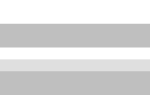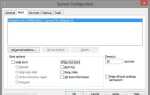Точка восстановления может быть создана автоматически или вручную, в зависимости от действий пользователя. Windows создает начальную точку восстановления, когда пользователь впервые устанавливает Windows на компьютер, и снова, когда устанавливаются обновления Windows. Если после установки или обновления возникают проблемы, точку восстановления можно использовать для отката операционной системы до предыдущего функционального состояния.
Хорошая идея — создать точку восстановления, когда ваш компьютер находится в стабильном и функциональном состоянии. Создайте его, прежде чем вносить значительные системные изменения или устанавливать новое или неизвестное программное обеспечение; если что-то пойдет не так, вы можете вернуть операционную систему к точке восстановления.
Чтобы вручную создать точку восстановления, выполните действия, соответствующие вашей версии Windows.
- Windows 8 и Windows 10
- Windows Vista и Windows 7
- Windows XP
Создание точки восстановления в Windows 8 и 10
Чтобы создать точку восстановления в Windows 8 и Windows 10, выполните следующие действия.
- В строке поиска Cortana введите restore, затем выберите «Создать точку восстановления». Или, в проводнике, щелкните правой кнопкой мыши на этом компьютере, затем выберите «Свойства», «Дополнительные параметры системы», «Защита системы».
- Нажмите на Создать точку восстановления.
- В окне «Свойства системы» нажмите кнопку «Создать».
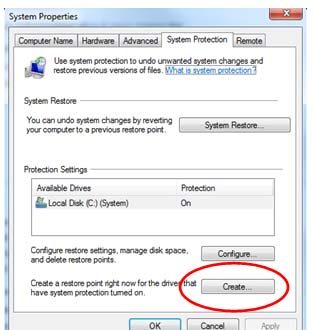
- В новом окне введите описание точки восстановления в текстовое поле и нажмите кнопку «Создать». Рекомендуется описать, что вы планируете делать с компьютером после создания точки восстановления. Например, мы создаем точку восстановления под названием «установленный Microsoft Office» с намерением установить Office после создания точки восстановления.
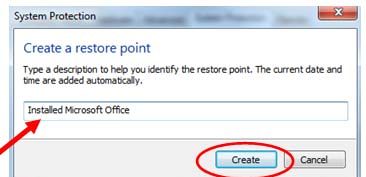
Создание точки восстановления в Windows Vista и Windows 7
Чтобы создать точку восстановления в Windows Vista и Windows 7, выполните следующие действия.
- Нажмите «Пуск», найдите «Компьютер» (или «Мой компьютер») в меню «Пуск», щелкните правой кнопкой мыши и выберите «Свойства».
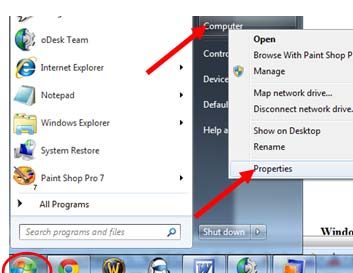
- С левой стороны выберите опцию Защита системы, чтобы открыть окно Свойства системы. Затем нажмите кнопку «Создать».
- В новом окне введите описание точки восстановления в текстовое поле и нажмите кнопку «Создать». Рекомендуется описать, что вы планируете делать с компьютером после создания точки восстановления. Например, мы создаем точку восстановления под названием «установленный Microsoft Office» с намерением установить Office после создания точки восстановления.
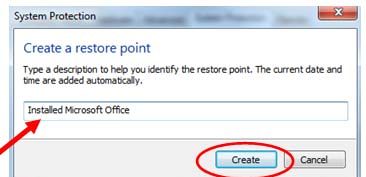
Точка восстановления будет создана и доступна для отката при необходимости.
Если вам когда-нибудь понадобится выполнить откат Windows до более раннего времени, на вкладке «Защита системы» нажмите кнопку «Восстановление системы» и следуйте инструкциям, чтобы начать откат.
Создание точки восстановления в Windows XP
Чтобы создать точку восстановления в Windows XP, выполните следующие действия.
- Нажмите Пуск, Все программы, Стандартные, Системные инструменты, а затем Восстановление системы.
- В окне «Восстановление системы» выберите параметр «Создать точку восстановления» и нажмите кнопку «Далее».
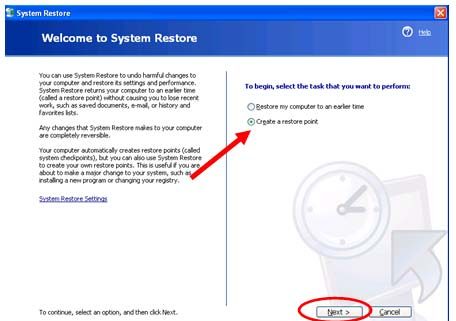
- Введите описание точки восстановления в текстовое поле «Описание точки восстановления» и нажмите кнопку «Создать».
Точка восстановления будет создана и доступна для отката при необходимости.
Если вам когда-нибудь понадобится выполнить откат Windows до более раннего времени, на вкладке «Защита системы» нажмите кнопку «Восстановление системы» и следуйте инструкциям, чтобы начать откат.